
以往 iOS 的照片編輯都非常陽春,能夠做的動作也就是大家熟知的,旋轉照片方向,或是套用內建濾鏡,更多的功能就要靠另外下載的第三方 App 了,不過其實 iOS 已經內建有調整亮度、顏色等細項囉!不過這次要教大家的,是其他更方便多元的編輯功能喔!


iOS10 全新的相片編輯功能藏在右下角的 ‧‧‧ 更多選項裡頭,點開 Markup 工具箱即可開始使用。
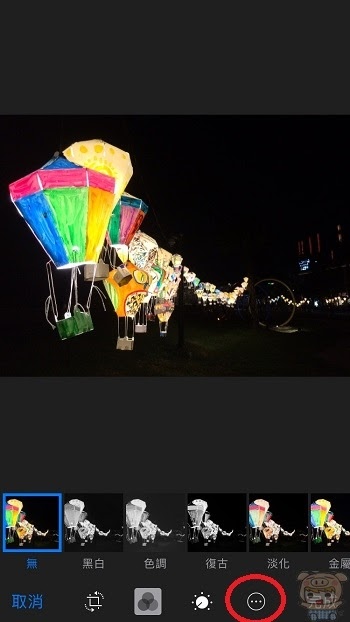
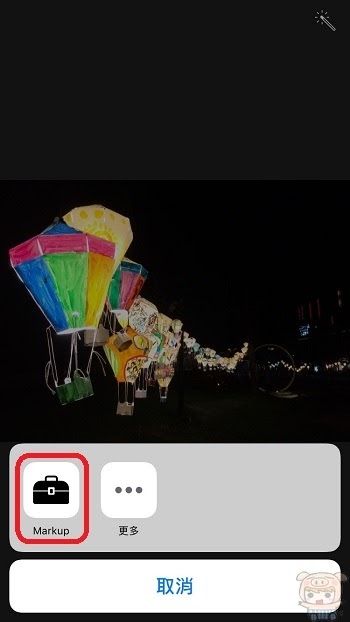
接著就進入了塗鴉模式,可以選擇不同顏色、粗細的畫筆來塗鴉。而目前小宇覺得最酷的地方,就是你的一筆一畫,iOS 系統都有內建校正系統,你可以自行選擇將直線拉直,將弧線拉的更漂亮,大家可以透過下方的圖片來比較。
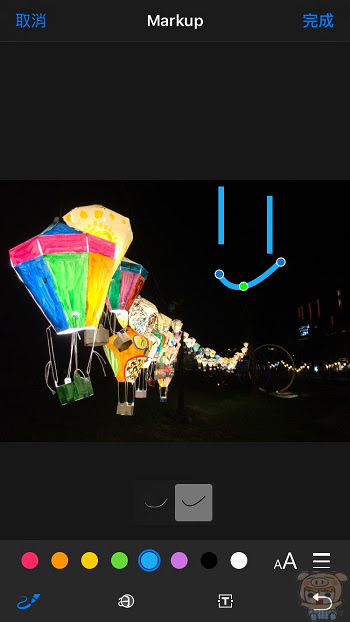
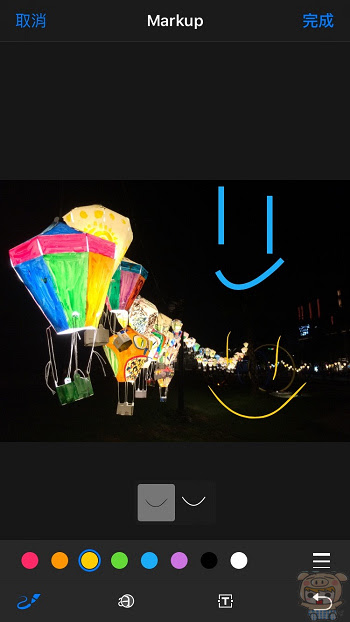
而你以為校正系統只有拉直線調曲線的話,那可就太小看它了,不管是圓形還是三角形,通通都可以校正!
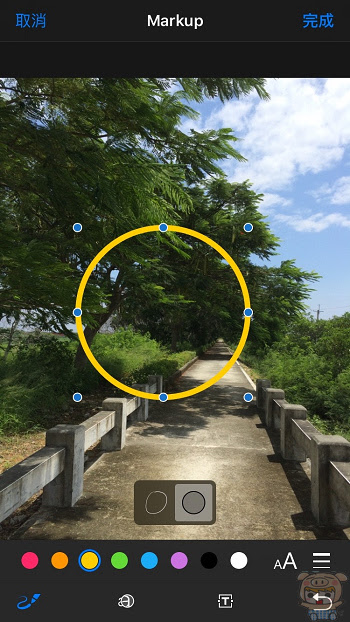
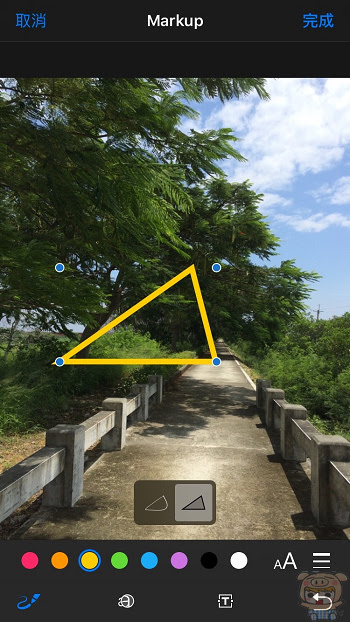
更酷的是,無論你的星星畫多醜,系統都可以幫你校正成最漂亮精緻的五芒星,而畫面上的藍點是調整大小和方向的,而操控綠點則可以將星星變成六芒星、十芒星!
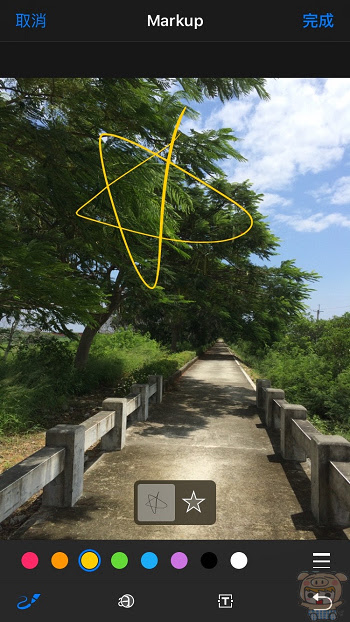
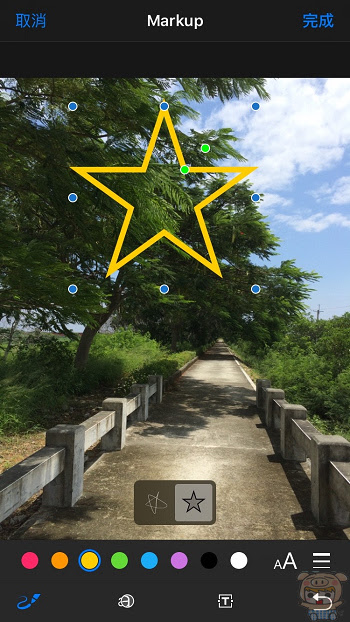
而第二項功能則是放大鏡功能,藍點可以調整放大鏡的大小,綠點可以調整放大鏡的放大倍率,而你也可以在放大鏡上面再放一個放大鏡來放大 (超繞口 XD),不過放太被率太高,照片也會糊掉喔!要特別注意。
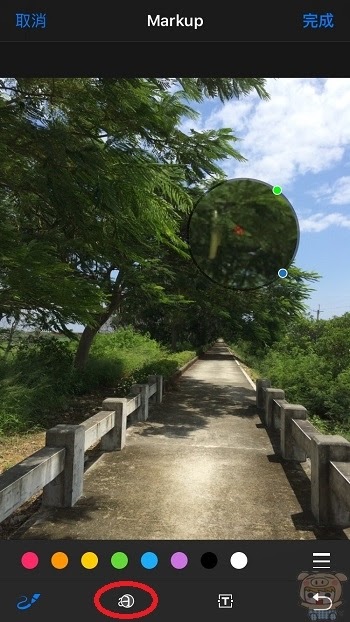

而第三項功能則為文字編輯功能,一開始使用大家可能不太習慣,點擊後會出現 文字 框,要再對著文字框連點兩下才可以開始輸入文字,而點選右邊的 aA 可以調整文字大小、字形以及文字位置,不過目前字形只能套用在英文上面,算是其美中不足的地方。

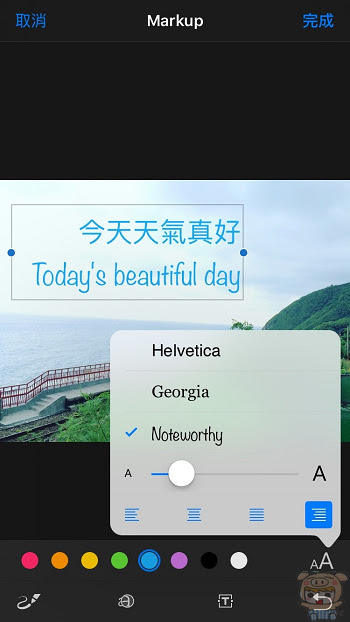
而 iOS 系統贏過其他第三方軟體的地方就是 隨時可重新編輯!就算你已經儲存過編輯好的照片,下次再編輯也可以選擇回復成原圖,或是進入編輯後再對之前動作的地方連點兩下也可以重新編輯。最後再交給大家一個彩蛋,如果你畫得線條是漫畫上常見的對話框,也可以校正成泡泡對話模式,裏頭一樣可以輸入文字喔!


超好用的 iOS10 相片編輯,已經贏過不少第三方App了,快點把它學下來跟你的親朋好友炫耀一下吧!
編輯:蔡小宇









